
[Hướng dẫn] 6 cách chụp màn hình Samsung A12 đơn giản nhất
Bạn thường sử dụng Samsung A12 để lưu giữ những khoảnh khắc đáng nhớ, có thể là những câu châm ngôn, đoạn hội thoại sâu sắc, những kí ức đặc biệt. Tuy nhiên, việc ghi lại chúng trên điện thoại mất thời gian, nên nhiều người muốn chụp màn hình để nhanh chóng lưu giữ. Tuy nhiên, không phải ai cũng biết cách thực hiện điều này trên Samsung A12. Do đó, dưới đây Techcare sẽ hướng dẫn bạn 6 cách chụp màn hình Samsung A12 một cách hiệu quả nhất.
Dùng tổ hợp phím nguồn và phím giảm âm lượng để chụp màn hình a12
Cách chụp ảnh màn hình samsung a12 này khá dễ và được mọi người thường xuyên áp dụng, người dùng điện thoại Samsung chỉ cần thực hiện như sau:
Bước 1: Lướt đến nơi chứa hình ảnh, câu châm ngôn, đoạn văn bản, hoặc nội dung mà bạn muốn chụp hình.
Bước 2: Nhấn đồng thời vào 2 phím "Nguồn" và "Giảm âm lượng" trên điện thoại. Khi màn hình chớp sáng hoặc nghe thấy tiếng tách, điều này có nghĩa là đã chụp được hình ảnh.
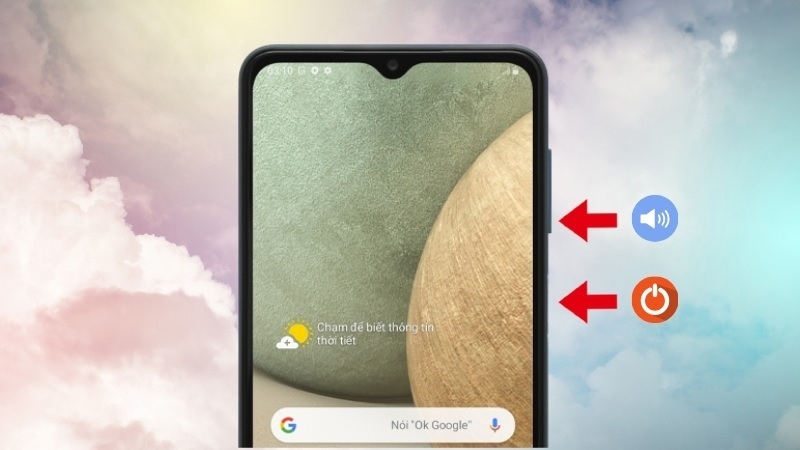
Dùng tổ hợp phím nguồn và phím giảm âm lượng để chụp màn hình a12
Ảnh chụp màn hình của bạn sẽ được lưu vào thư viện và nằm trong mục “Ảnh chụp màn hình”.
Vuốt lòng bàn tay để chụp màn hình samsung a12
Chức năng chụp màn hình là một tính năng rất hữu ích, đặc biệt là khi phím giảm âm lượng hoặc phím nguồn bị hỏng. Việc kích hoạt tính năng chụp màn hình bằng cách vuốt lòng bàn tay là một giải pháp thuận tiện và linh hoạt, đặc biệt khi bạn đang gặp phải sự cố với các phím khác trên điện thoại của mình. Hãy thực hiện theo các bước sau để kích hoạt tính năng này:
Bước 1: Truy cập vào mục “Cài đặt” chọn “Tính năng nâng cao”.
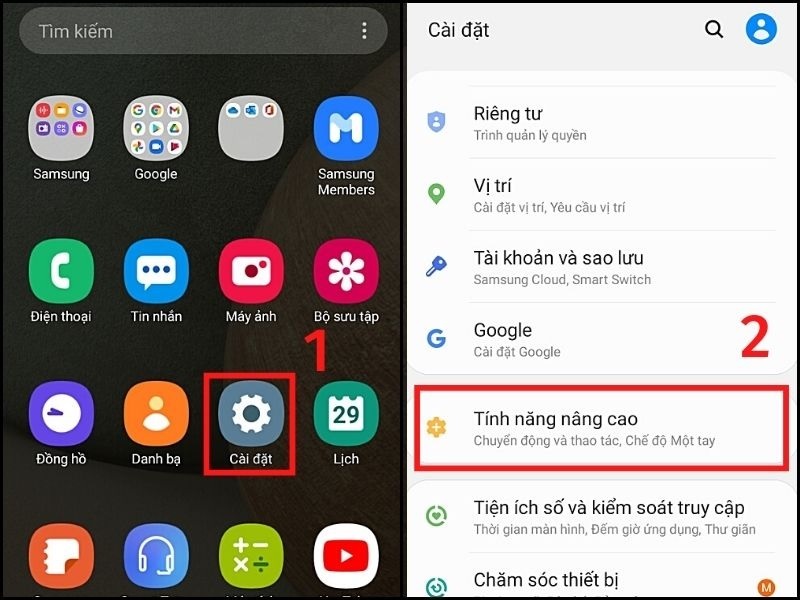
Vuốt lòng bàn tay để chụp màn hình samsung a12
Bước 2: Tiếp đến bạn hãy chọn “Chuyển động và thao tác” => Sau đó nhấn trượt để chọn “Vuốt lòng bàn tay để chụp”.
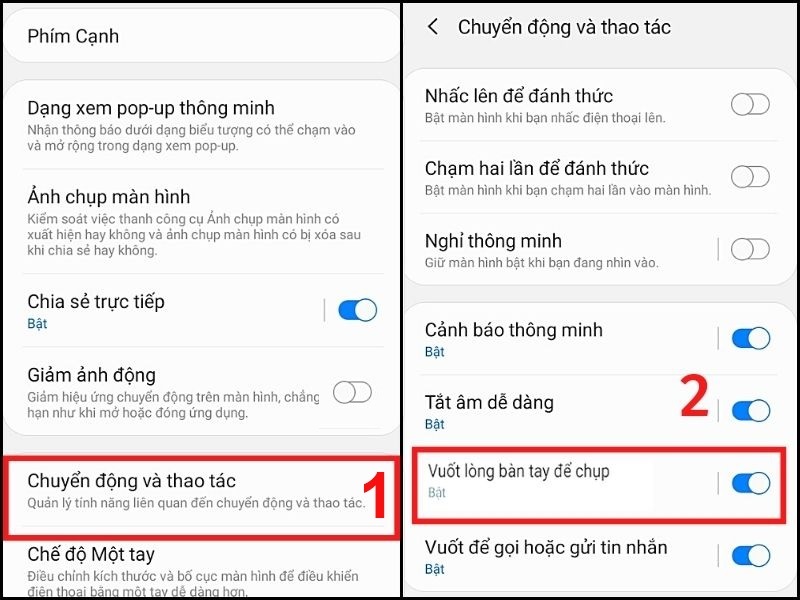
Nhấn trượt để chọn “Vuốt lòng bàn tay để chụp”
Sau khi đã bật tính năng này thành công, bạn chỉ cần vuốt cạnh bàn tay trên màn hình ngay tại phần màn hình muốn chụp.
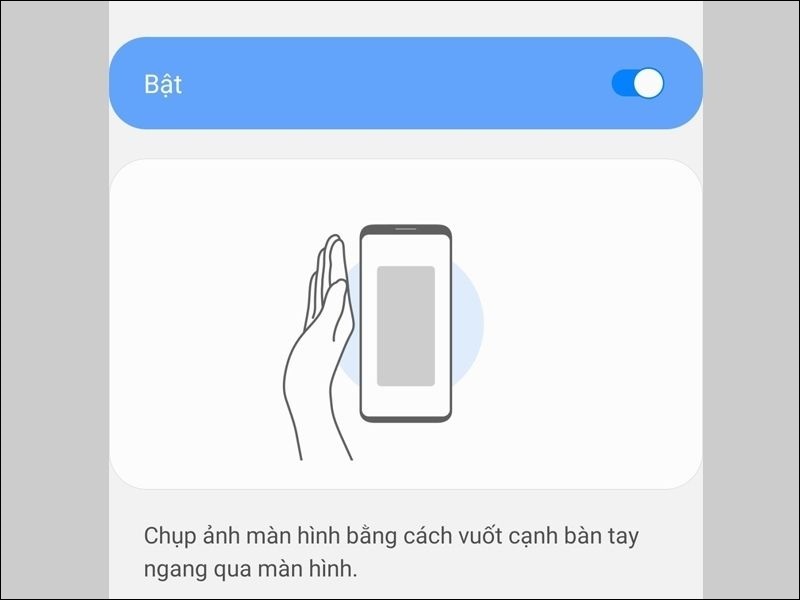
Chỉ cần vuốt cạnh bàn tay trên màn hình ngay tại phần màn hình muốn chụp
Đây là tính năng đặc biệt của samsung a12, nhưng áp dụng cho phiên bản cũ. Nếu máy của bạn đã cập nhập lên Android 11 thì không còn tính năng này nữa nhé!
Cách khôi phục ảnh đã xóa trên Samsung nhanh nhất Bật mí cách khóa ứng dụng trên iPhone dễ thực hiện nhất
Sử dụng nút Home ảo
Sử dụng nút home ảo là một trong những cách chụp màn hình điện thoại samsung a12 dễ thực hiện, cùng Techcare làm theo những thao tác dưới đây:
Bước 1: Bạn hãy truy cập vào ứng dụng “Cài đặt” chọn mục “Hỗ trợ”.
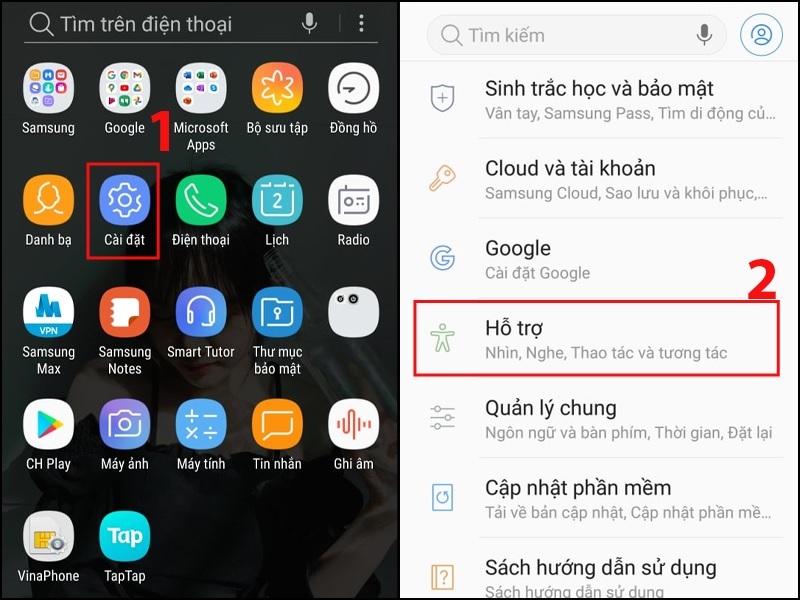
Sử dụng nút Home ảo
Bước 2: Tại màn hình bạn thấy có dòng chữ “Tương tác và thao tác” nhấn chọn dòng chữ này.
Bước 3: Sau đó giao diện sẽ có mục “Menu hỗ trợ”, bạn hãy trượt qua phải để kích hoạt.
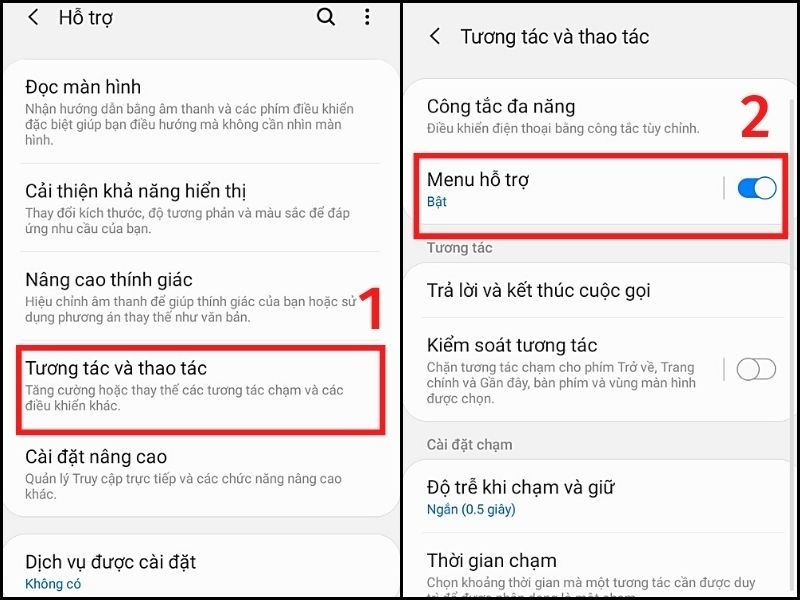
Trượt qua phải để kích hoạt
Bước 4: Sau khi đã kích hoạt được Menu hỗ trợ (nút Home ảo), bạn hãy mở điện thoại đến phần ảnh mà mình muốn chụp lại => Chọn phím “Home ảo” => Nhấn chọn mục “Ảnh chụp màn hình”.

Nhấn chọn mục “Ảnh chụp màn hình”
Cách chèn sub vào video siêu dễ bằng phần mềm
Sử dụng trợ lý Google Assistant để chụp màn hình a12
Cách chụp màn hình samsung galaxy a12 khá phức tạp hơn những cách khác một tí. Để sử dụng được Google Assistant người dùng phải tiến hành một số các thiết đặt như sau:
Bước 1: Vào phần cài đặt trên điện thoại của bạn chọn mục “Google”.
Bước 2: Tiến hành chọn “Chế độ cài đặt cho các ứng dụng của Google” => tại đây bạn hãy chọn mục “Tìm kiếm, trợ lý, voice”.
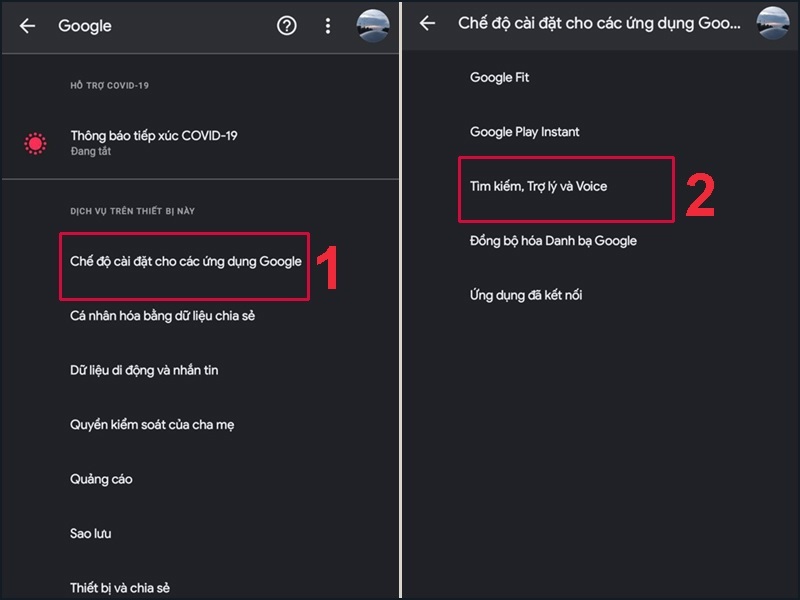
Sử dụng trợ lý Google Assistant để chụp màn hình a12
Bước 3: Đến bước này bạn chỉ cần chọn “Trợ lý Google” => Chọn “Nhận diện giọng nói” để có thể điều khiển bằng giọng nói.
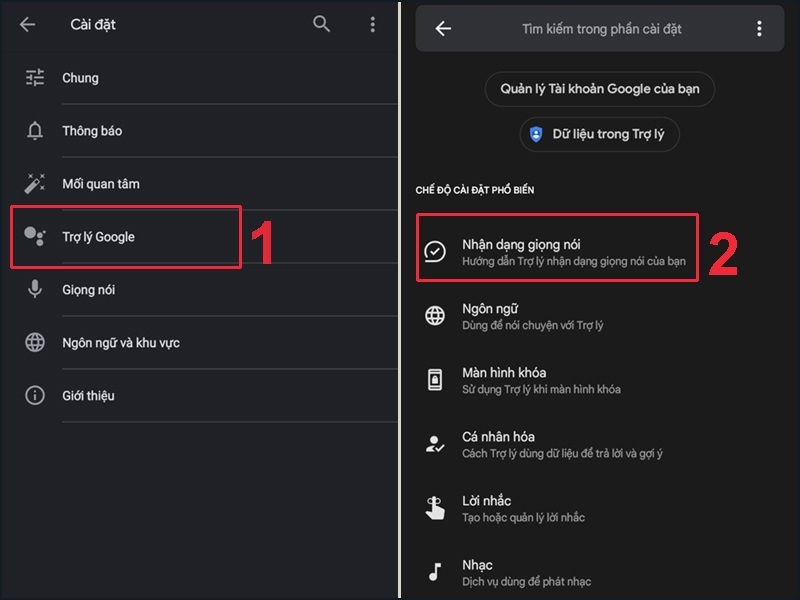
Chọn “Nhận diện giọng nói”
Bước 4: Tại màn hình có mục “Ok google” bạn hãy gạt thanh sang phải để chọn kích hoạt tính năng nhận diện bằng giọng nói.
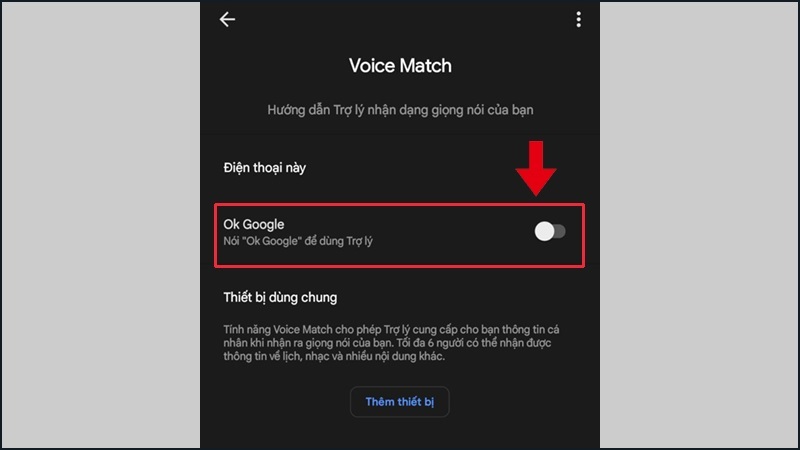
Gạt thanh sang phải để chọn kích hoạt tính năng nhận diện bằng giọng nói
Bước 5: Ở đây bạn cũng có thể chọn ngôn ngữ cho trợ lý => Chọn Tiếng Việt để tiện trình bày với Google Assistant.
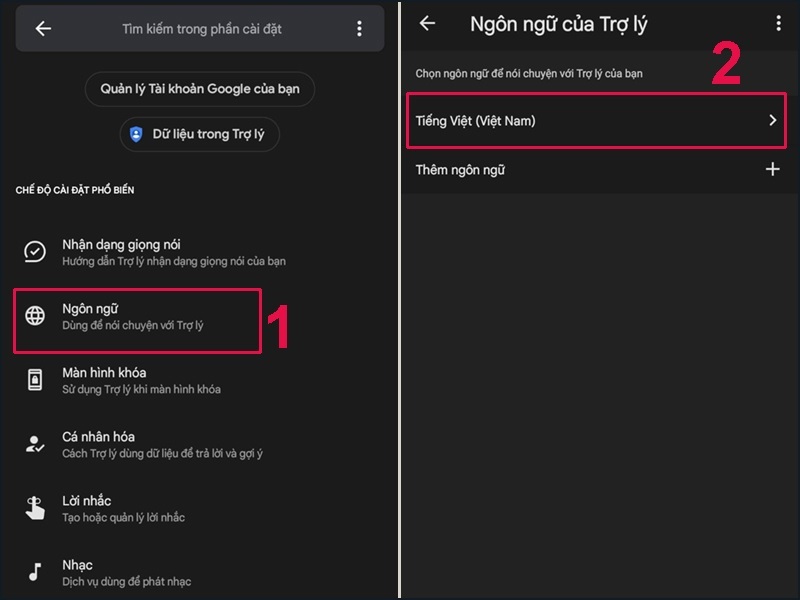
Chọn Tiếng Việt để tiện trình bày với Google Assistant
Sau khi đã kích hoạt Google Assistant, thì bạn có thể chụp màn hình bằng cách sau:
Bước 1: Nhấn chọn và giữ nút Home hoặc nói “Ok Google” để khởi động Google Assistant.
Bước 2: Hãy nói “Chụp màn hình” để trợ lý google chụp màn hình trên điện thoại cho bạn.
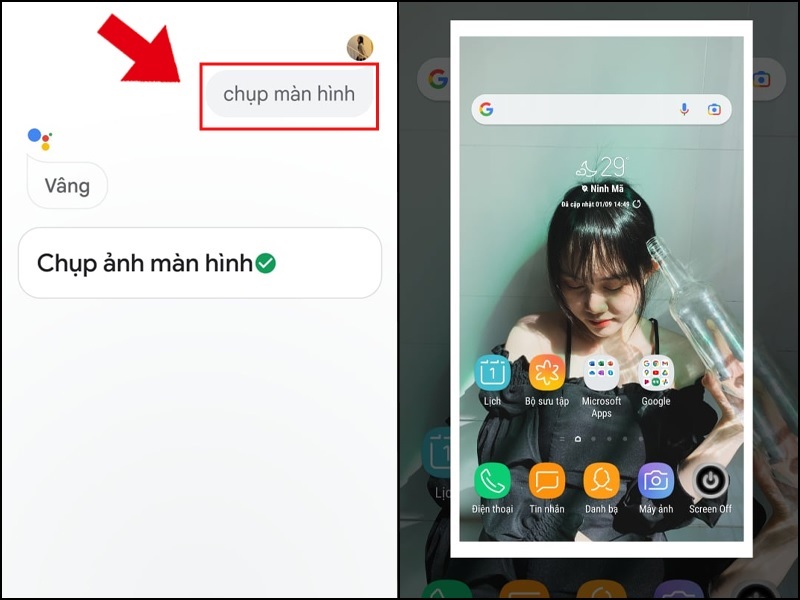
Hãy nói “Chụp màn hình” để trợ lý google chụp màn hình
Chụp màn hình laptop MSI Cách chỉnh thời gian trên messenger cực đơn giản
Sử dụng ứng dụng bên thứ 3
Techcare sẽ bật mí cho bạn cách chụp màn hình a12 samsung dễ dàng chỉ cần tải ứng dụng chụp màn hình về máy. Đây cũng là một ứng dụng đáng trải nghiệm, cách chụp màn hình như sau:
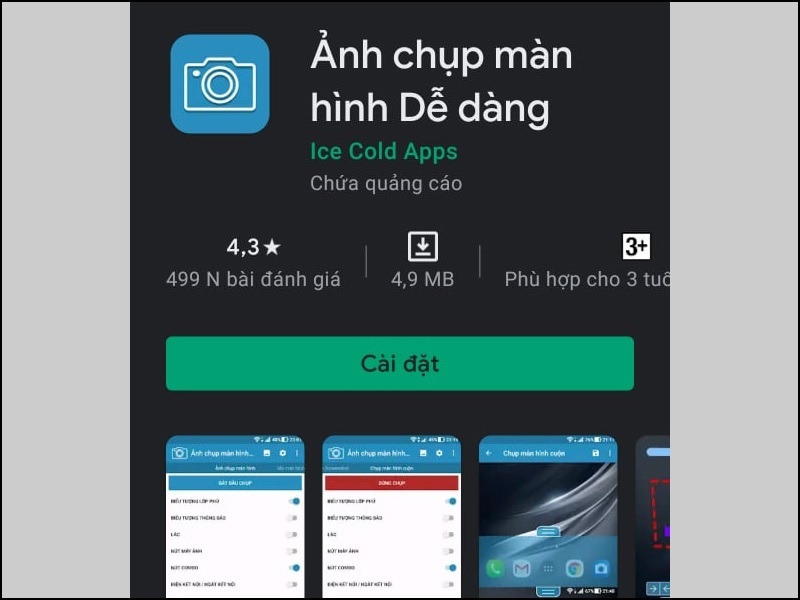
Sử dụng ứng dụng bên thứ 3
Bước 1: Sau khi tải ứng dụng về máy, truy cập vào ứng dụng để tùy chỉnh các cài đặt cho thiết bị.
Bước 2: Bấm vào dòng chữ “Bắt đầu chụp” để chụp màn hình.
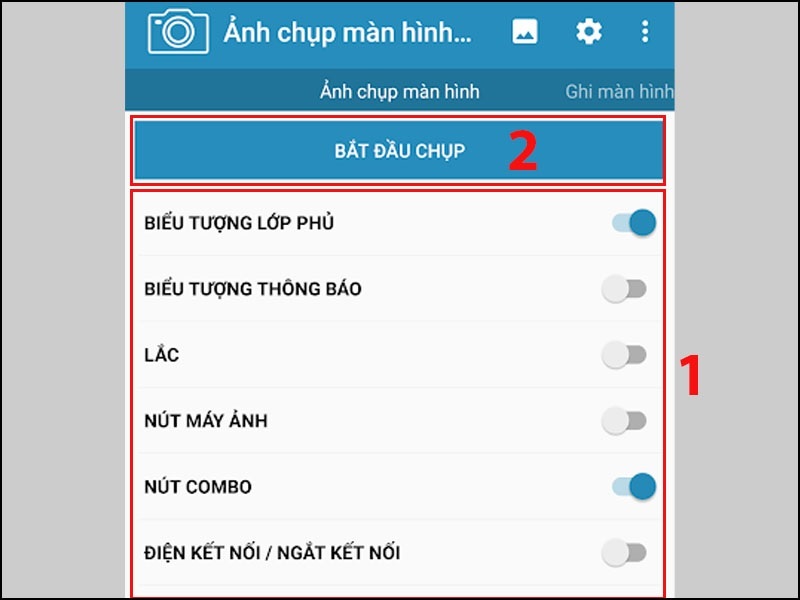
Bấm vào dòng chữ “Bắt đầu chụp”
Bước 3: Nếu bạn muốn chụp màn hình cuộn, hãy kéo tới thanh công cụ chứa “Chụp màn hình cuộn” nhấn chọn để chụp, sau đó bạn có thể di chuyển, chọn phần hình ảnh bạn muốn chụp trên màn hình điện thoại.
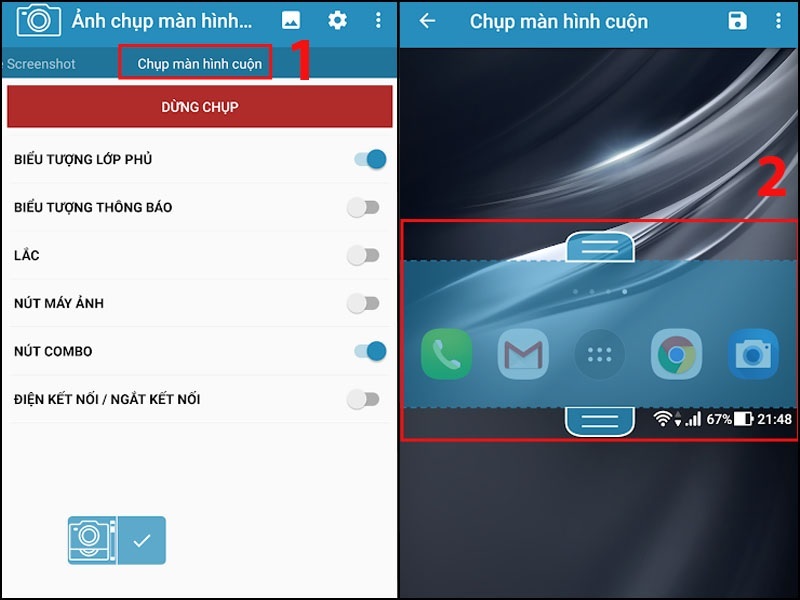
Chọn phần hình ảnh bạn muốn chụp trên màn hình điện thoại
Chụp màn hình dài, chụp cuộn trang siêu đơn giản chỉ với 2 bước
Thông tin bạn cần chụp rất dài, nhưng bạn muốn chụp trong 1 ảnh duy nhất, vậy phải làm thế nào? Techcare sẽ hướng dẫn chụp màn hình samsung a12 chụp màn hình dài, cuộn trang như sau:
Bước 1: Bạn cũng thực hiện nhấn giữ nút nguồn và nút giảm âm lượng để tiến hành chụp màn hình.
Bước 2: Tại màn hình lúc này sẽ xuất hiện biểu tượng bong bóng ở góc bên trái phía dưới màn hình và trên thanh này còn chứa 1 số công cụ khác như:
- Biểu tượng bong bóng dùng để xem lại ảnh màn hình vừa chụp xong.
- Biểu tượng cắt dùng để cắt những phần dư thừa của ảnh bạn vừa chụp.
- Biểu tượng hai mũi tên cụp xuống dùng để chụp cuộn.
Để chụp cuộn trang bạn chỉ cần nhấn biểu tượng “Chụp cuộn trang” rồi kéo xuống đến vị trí mong muốn rồi dừng lại.
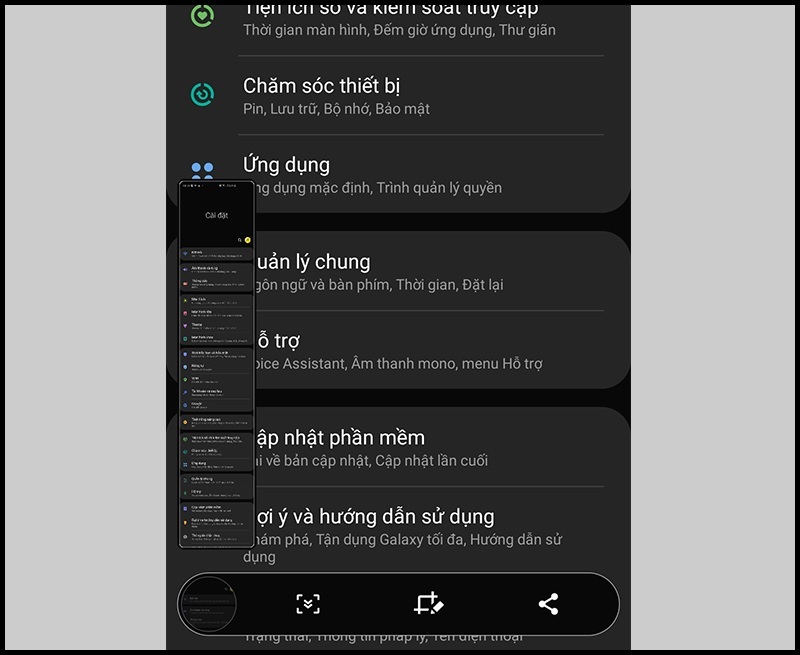
Chụp màn hình dài, chụp cuộn trang siêu đơn giản chỉ với 2 bước
Kết luận
Dưới đây là toàn bộ các phương pháp chụp màn hình Samsung A12 mà Techcare đã tổng hợp. Hy vọng rằng những thông tin này sẽ giúp ích cho bạn. Nếu bạn còn bất kỳ vấn đề nào cần giải quyết, đừng ngần ngại liên hệ vào HOTLINE 02363663333 hoặc để lại bình luận bên dưới để chúng tôi hỗ trợ bạn nhé!
Link nội dung: https://nhungbaivanhay.edu.vn/cach-chup-man-hinh-galaxy-a12-a38768.html